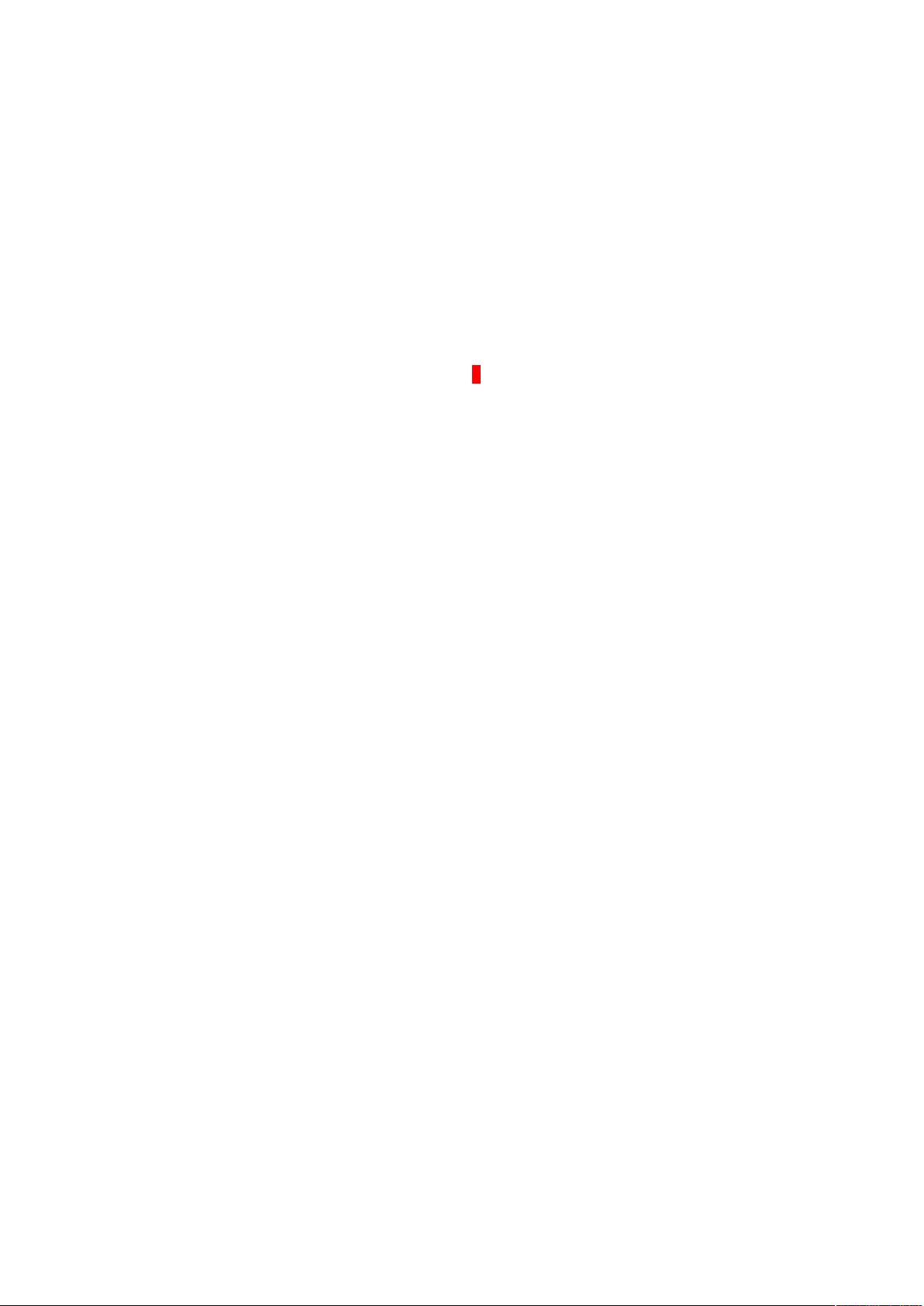Linux环境下安装WebLogic详细步骤
需积分: 3 182 浏览量
更新于2024-07-23
收藏 186KB DOC 举报
"Linux环境下安装WebLogic 10.3.3的步骤指南"
在Linux操作系统中部署Oracle WebLogic Server是一项重要的任务,对于管理和运行企业级Java应用服务至关重要。本指南详细介绍了如何在Linux上安装WebLogic 10.3.3版本。遵循以下步骤,以确保安装过程的顺利进行。
1. 创建WebLogic用户和组
首先,作为root用户,我们需要添加一个新的用户和组,专门用于运行WebLogic服务。执行以下命令:
```
groupadd weblogic
useradd -g weblogic -d /weblogic -m weblogic
```
这将创建一个名为weblogic的用户,并将其主目录设置为/weblogic。
2. 设置WebLogic用户的密码
接下来,为weblogic用户设置密码,确保密码安全且不包含易猜的单词:
```
passwd weblogic
```
按照提示输入并确认新密码。
3. 切换到WebLogic用户
完成密码设置后,从root用户切换到weblogic用户:
```
su weblogic
```
4. 编辑.bash_profile文件
在WebLogic用户的家目录下,使用vi编辑器打开`.bash_profile`文件,并在文件末尾添加以下行来设定环境变量:
```
vi .bash_profile
export LANG=zh_CN
```
这将设置语言环境为简体中文。
5. 创建必要的目录结构
创建用于存放WebLogic日志、应用程序以及临时文件的目录:
```
mkdir cmsLog
mkdir apps
cd apps
mkdir temp
```
6. 验证安装介质
确保WebLogic的安装文件(例如:`wls1033_oepe111150_linux32.bin`)已上传至/weblogic目录,可以通过ls命令检查:
```
cd /weblogic
ls
```
7. 添加安装介质执行权限
为了让WebLogic安装脚本可执行,需要为其赋予执行权限:
```
chmod +x wls1033_oepe111150_linux32.bin
```
8. 安装WebLogic Server
现在可以运行安装脚本来启动WebLogic Server的安装过程:
```
./wls1033_oepe111150_linux32.bin
```
按照安装向导的指示进行,选择适当的安装类型,配置服务器和域等。
9. 初始化WebLogic域
安装完成后,需要初始化WebLogic域,配置服务器实例和其他必要设置。这通常通过执行`wlst.sh`或`wlst.cmd`脚本完成。
10. 启动WebLogic Server
最后,启动WebLogic Server,以验证安装成功:
```
./startWebLogic.sh
```
访问WebLogic管理控制台(默认在http://your_server:7001/console)以监控和管理服务器。
请注意,安装过程中可能出现的依赖问题,如JDK的版本匹配等,需要预先解决。确保你的系统已安装与WebLogic兼容的JDK版本,并已设置好相应的环境变量。
Linux上的WebLogic 10.3.3安装是一个涉及多步的过程,包括用户和组的创建、环境变量的配置、目录的建立以及安装文件的执行。遵循上述步骤,可确保WebLogic Server在Linux环境中的正确部署。
2017-12-19 上传
2014-11-26 上传
2023-05-10 上传
2023-03-16 上传
2023-07-29 上传
2023-04-11 上传
2023-05-11 上传
2024-10-31 上传
BIANHAILI
- 粉丝: 0
- 资源: 23
最新资源
- Elasticsearch核心改进:实现Translog与索引线程分离
- 分享个人Vim与Git配置文件管理经验
- 文本动画新体验:textillate插件功能介绍
- Python图像处理库Pillow 2.5.2版本发布
- DeepClassifier:简化文本分类任务的深度学习库
- Java领域恩舒技术深度解析
- 渲染jquery-mentions的markdown-it-jquery-mention插件
- CompbuildREDUX:探索Minecraft的现实主义纹理包
- Nest框架的入门教程与部署指南
- Slack黑暗主题脚本教程:简易安装指南
- JavaScript开发进阶:探索develop-it-master项目
- SafeStbImageSharp:提升安全性与代码重构的图像处理库
- Python图像处理库Pillow 2.5.0版本发布
- mytest仓库功能测试与HTML实践
- MATLAB与Python对比分析——cw-09-jareod源代码探究
- KeyGenerator工具:自动化部署节点密钥生成